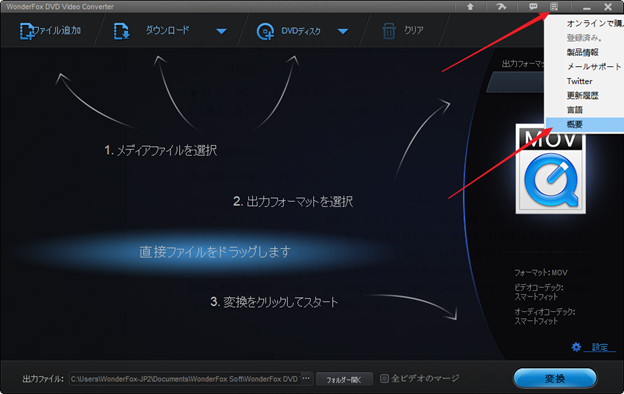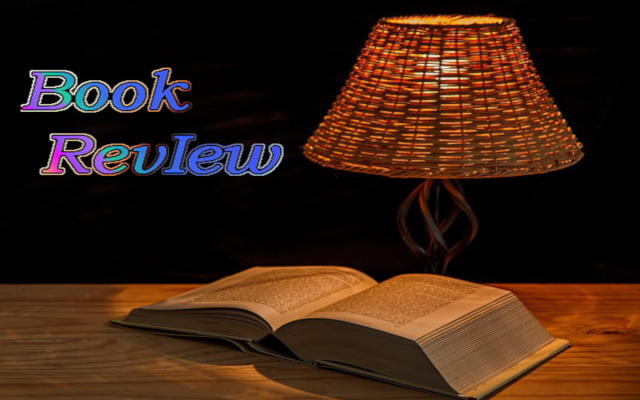動画変換したいな…簡単にやりたいな…無料でうまく出来ないかな…と思うときが数ヶ月に一度位あります。
動画変換したいな…簡単にやりたいな…無料でうまく出来ないかな…と思うときが数ヶ月に一度位あります。そんな時いつも検索するのですが、動画変換で検索するといつも検索にヒットするこのツール。
ヒットするページがあまりに多すぎること、有料であること、ちょっとフォントや日本語がおかしいことから、私は怖くて今まで入れたことがありませんでした。
なので、頑張ってフリーソフトを駆使して動画の連携をしたり、スマホサイズにしたりしていました。
そんな中、なんとWonderFox社からぜひ使ってみてレビューしてくださいと問い合わせが来ました。
2020/12/26追記:wonderfox社からキャンペーンのお知らせが届きました!
少し悩みましたが、本当にいろいろなサイトに書かれているように便利になるのか、ちょっと危険な匂いがする怪しいソフトは本当か、実際はどんなソフトなのかということが気になりレビュー依頼を受けることにしました。
レビュー対象ソフトは「WonderFox DVD Video Converter」。
Wonderfox社の技術がすべて詰まった最上位のツールのようです。
印象良くない部分について聞くことから始めた
最初の印象は…あまり良くないです(´・ω・`)というのも、レビュー依頼メールの日本語が拙い。
以前のAomeiバックアッパーのレビュー時のやり取りはかなり流暢な日本語で対応してもらいましたが、今回のWonderFOX社の担当の方は日本語がたどたどしかったですw
そんな中でもメールではあるものの気になることを聞いてみました。
気になるところはWonderfox社に聞いてみました。
気になったのは、
- スパイウエア、アドウェアで個人情報を引き抜かれたりしないのか
- ライセンス形態について
- アップグレードについて
ここでは1について書いていき、2と3についてはもう少し下に書きます。
スパイウエア??
やっぱりソフトウェアの文言が変であったり、日本やアメリカ以外のソフトだと色々疑ってしまいます。また、ソフトの性質上、日本ではグレーな機能があるので怪しいという第一印象です。
昔(20年近く前)は、変なソフトを入れるとほぼほぼ変な動作しましたからねw
というわけで確認してみました。
確認といっても、根拠を示すのは難しいので、サポートからの回答を抜粋します。
ざーっと貼り付けたので結構長いです。
個人情報の収集する理由について、購入にあたっての個人情報が必要とのこと、別の第三者のサーバ(2checkout)で暗号化されて保管しているとのことでした。
WonderFox Softは、「ユーザー登録」、「ユーザーサポート」、「キャンペーン」、「ショッピングサイト」などにおいて、お客様に関する当社所定の個人情報(以下「必須項目」といいます)のご登録をお願いしております。
必須項目が未登録の場合は、お客様はそれぞれのサービスを受けることができません(登録が任意である項目(以下「任意項目」といいます)については、ご登録いただかなくても、それぞれのサービスをお受けいただけます。)
当社は、お客様から事前の同意がない限り、個人情報を下記の目的にのみ使用します。ただし、法令や他の正当な理由に基づいている場合は適用されません。
プライバシーの保護について
当社はお客様の個人情報の紛失、盗用、誤用及び不正なアクセス、公開、修正、破壊などを防ぐために、管理、技術と物理的な措置をとっています。
こちらに送信する前に、当社は2checkoutとほかの第三者のプロセッサーが主催した安全なサーバーを使い、お客様の氏名、アドレス、クレジットカード番号、クレジットカード有効期限などを含める個人情報を暗号化します。暗号化は、お客様の個人情報の不正利用を防ぐための対策でございます。
インターネットするとき、お客様ご自身が文字と数字を組み合わせてパスワードを変更し、Safariのような安全なウェブブラウザを使うことにより個人情報のデータを保護できます。
cookieの利用
当社では、cookieを使用しております。使用目的は、以下の通りです。
利用統計の作成
当社サイトを利用しているユーザーの数を測定するため、当サイトにアクセスする各ブラウザにcookieを与えております。
カスタマイズされたサービス提供
ご利用されているユーザを確認し、当社内の登録情報にアクセスするためにcookie を使用します。
具体的には、当社・メンバーページのようなユーザごとにカスタマイズされたコンテンツを提供できるようにするために利用されます。
cookie を受入れない場合、一部のサービスを受けられないことがあります。
マルウェアステートメント
当社のアプリケーションがスパイウェア、アドウェア、マルウェアなどを含まれていないと承諾しております。
…2checkoutってあまりいい話は聞かないですが、…一応管理はされているようです。
cookieは一般的な使用目的かなと思います。
マルウエア系は…まぁ…そういいますよねw
ただ、公式としてはこういった見解ということを記載しておきます。
というわけで安心して(?)インストールしました。
できること
インストール中に変なソフトを入れられるということはなく、次へ次へ進んでいけば入りました。さて、この「WonderFox DVD Video Converter」でできることは、一番やりたいと思うことがバッチリ出来ます。
何ができるのかというのは公式サイトのスクリーンショットから紹介していきますね。
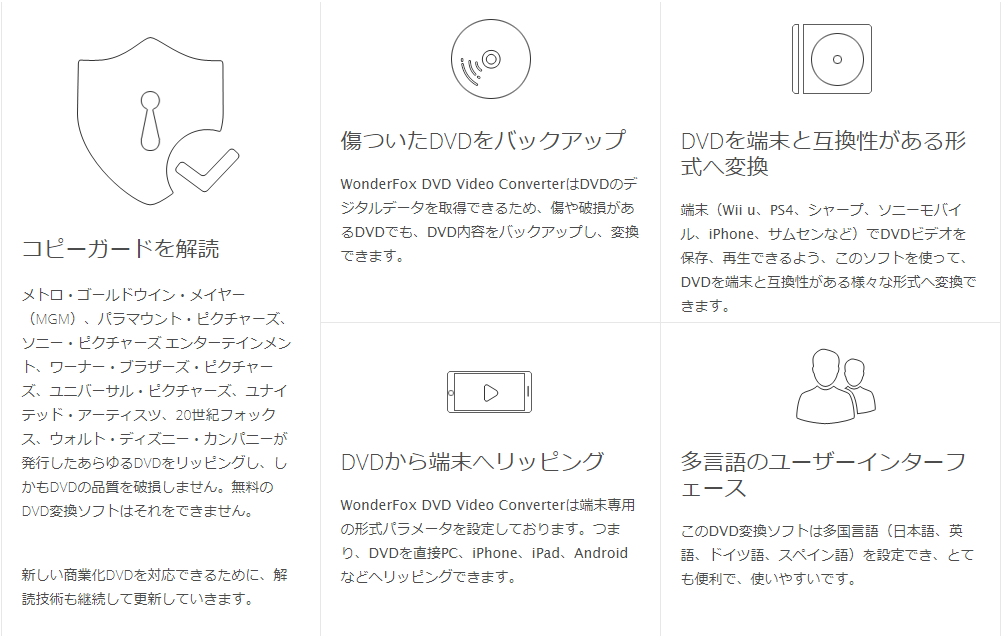
早速グレーな機能w
DVDからのリッピングは…私は使わないな。。
動画はほぼほぼアマゾンプライムですし。

これは…使うかもw
でも、、、頻度は低いですね、ストリーミングで見てしまいますし。
この機能は、youtubeに上げた自分の動画で下で試しますよ!
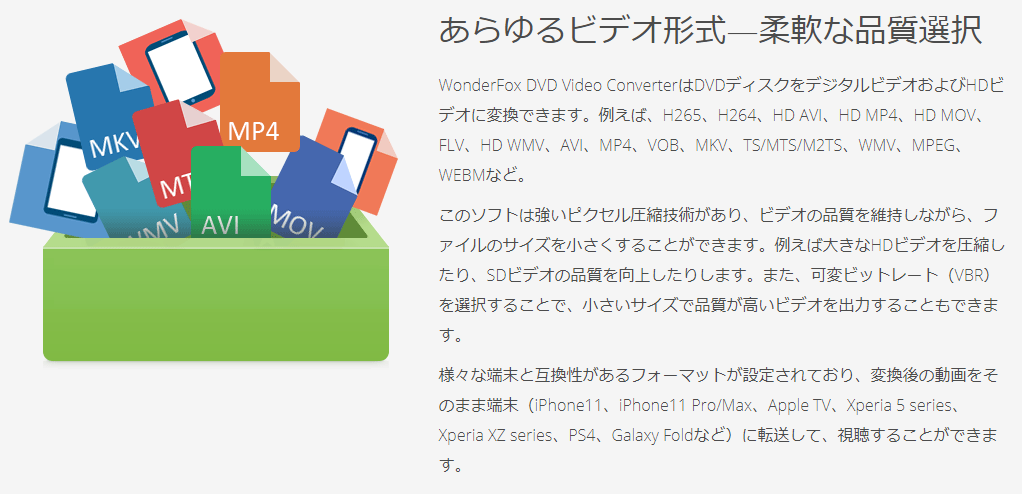
これ!
私が使いたかったのはこれ!
ビデオカメラで撮ったものを簡単にDVDサイズに変換したり、スマホに最適なサイズにしたりと一番使いたかった機能です。
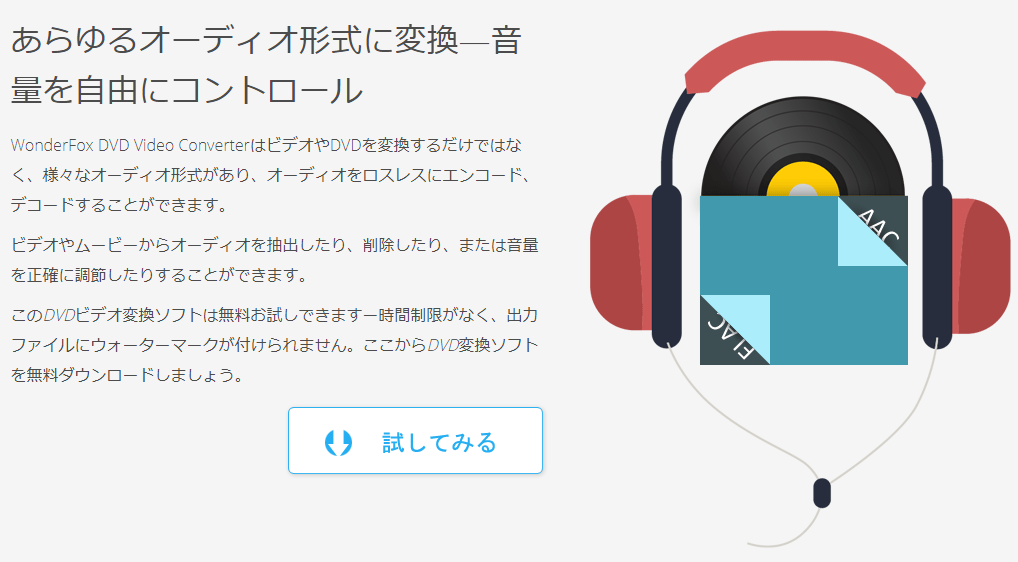
これは多分使わないです。
自分がなれたツールを使う予定です。
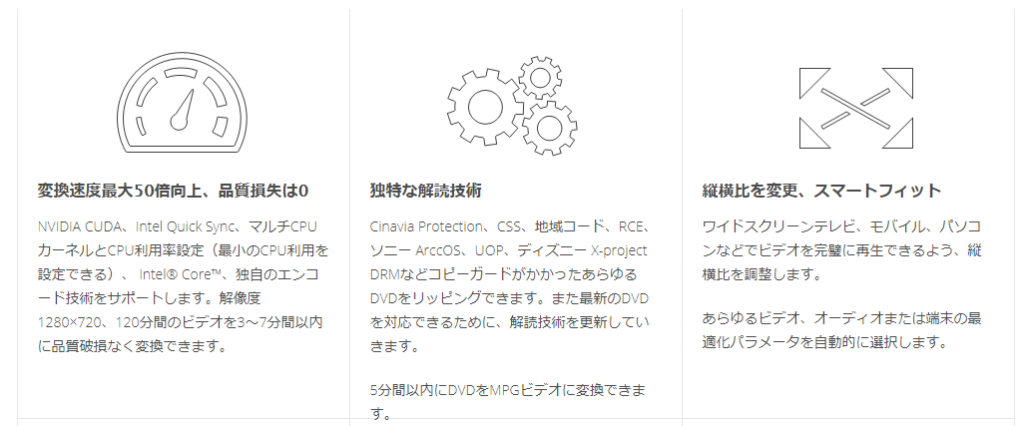
ここでのメリットはスマートフィット。
解像度って結構めんどくさいのですか、勝手に思ったとおりに設定してくれるのは便利です。
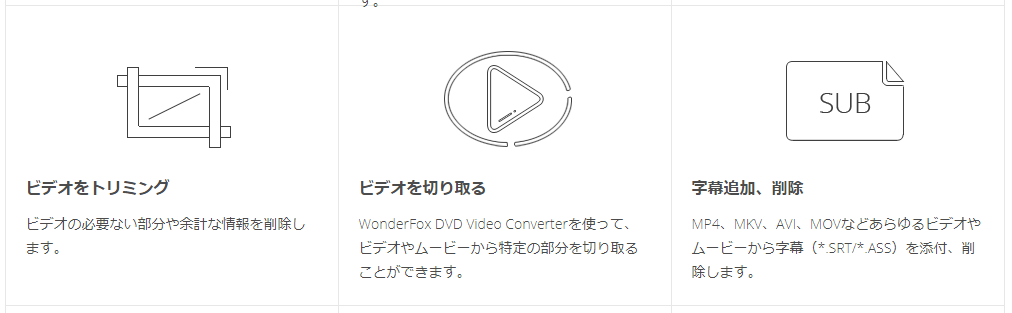
ビデオ編集機能も!
多機能過ぎますね!
簡易的な編集であればこれで事足りそうな気がします。
公式ページから抜粋しましたが、機能が多すぎて使いこなせるかどうか(´・ω・`)
起動時の画面は?
早速起動。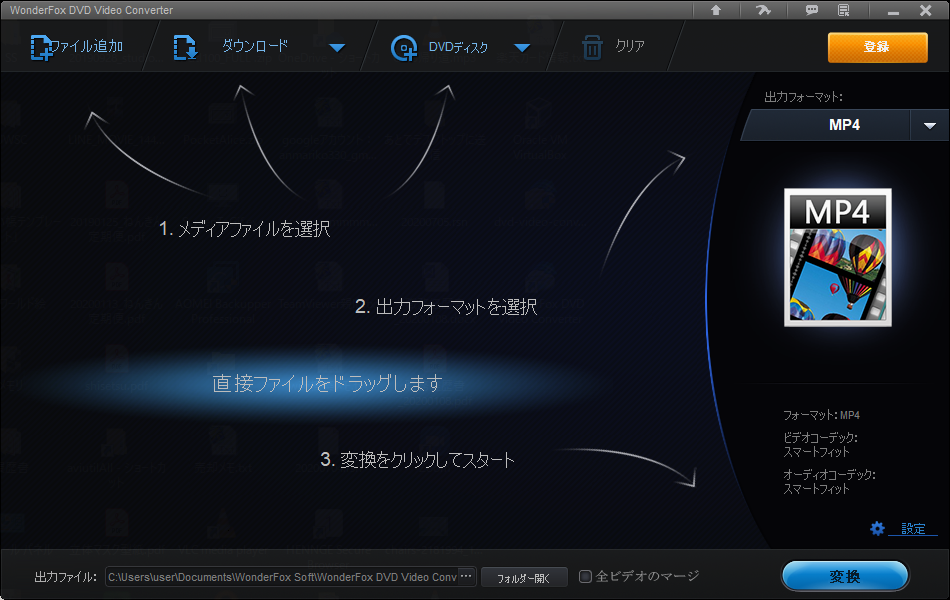
ぜーんぶ矢印で説明がありますw
それ以上の説明はいらない! というくらい簡単ですね。
ちょっと出力フォーマットを見てみると…
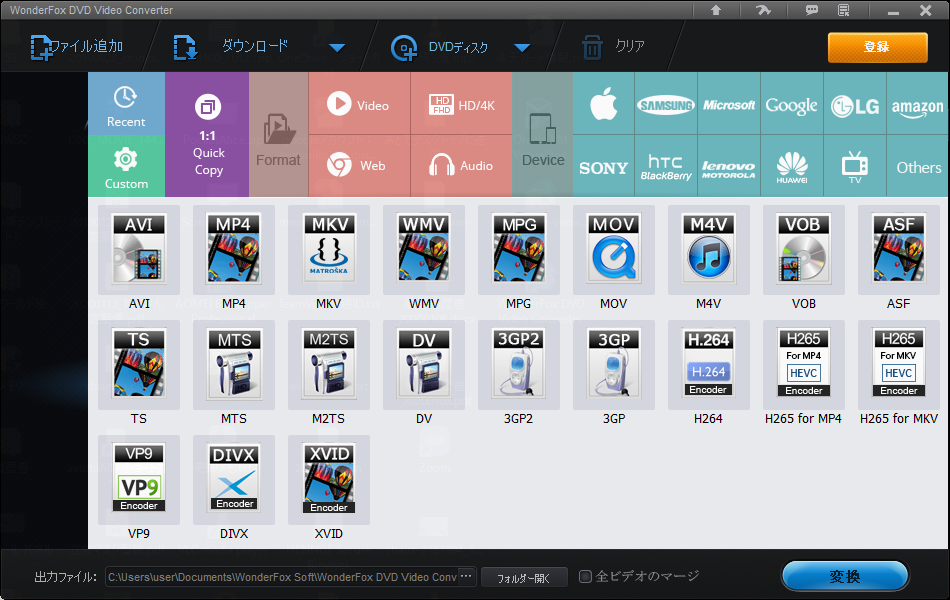
びっくりするくらいの対応数!
これは動画のみの対応拡張子ですが、これに加えて音楽ファイルも対応されています。

なんやかんや細かい設定したいときも設定ボタンで対応出来ています。
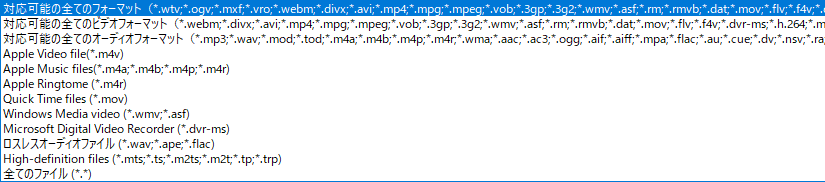
対応形式に関しても画面一杯に表示しきれないくらいの量で笑いましたw
ちょっとyoutubeからのダウンロードなんてできるの!?
ということが気になり、試してみることにしました。
試しにyoutubeからダウンロードしてみた
ちょっと前、かなり前? に、電気ノコギリを買ったことを書きました。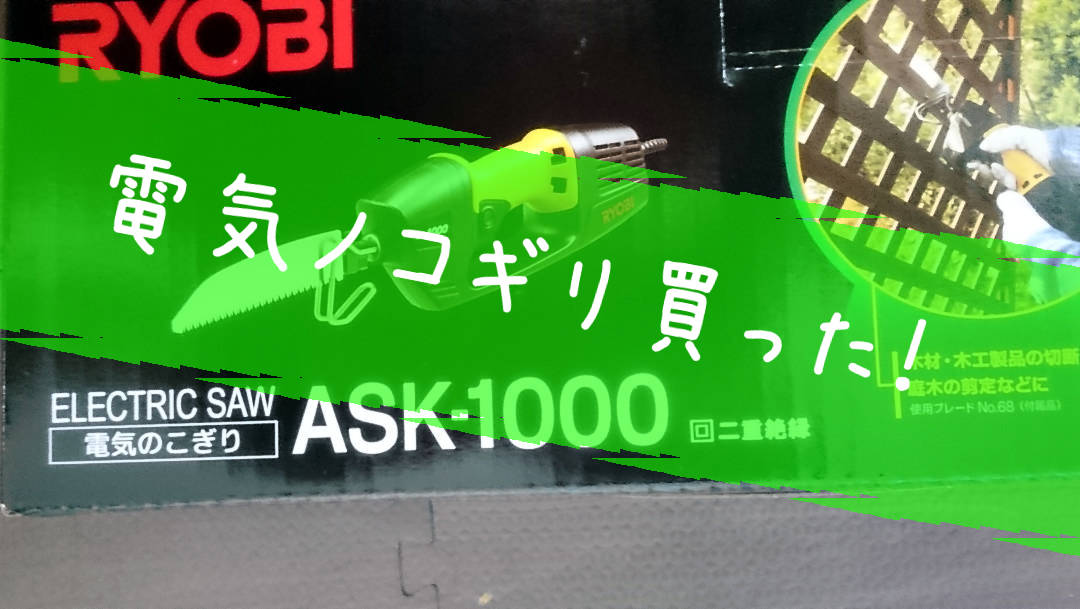
【動画有】ベビーゲートを金属ゴミとして出すために電動のこぎり買ったよ! 結構簡単に切断できて感動しました。
年末が徐々に近づいてきています。年末といえば、、、大掃除ですね。我が家は年末の時期にあまり大掃除をしません(´・ω・`)掃除というか、、、片付けしかしていません。。家族皆、掃除があまり得意ではありません。私は極力掃除や片づけをするのですが、...
メイン画面でダウンロードボタンを押し、URLを入力し分析ボタンを押します。
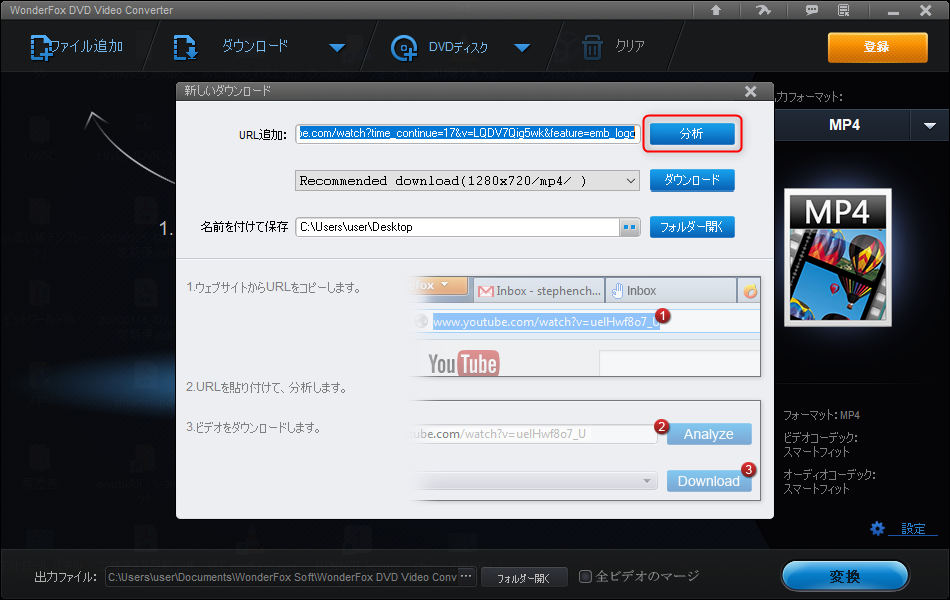
次に保存形式を選択します。
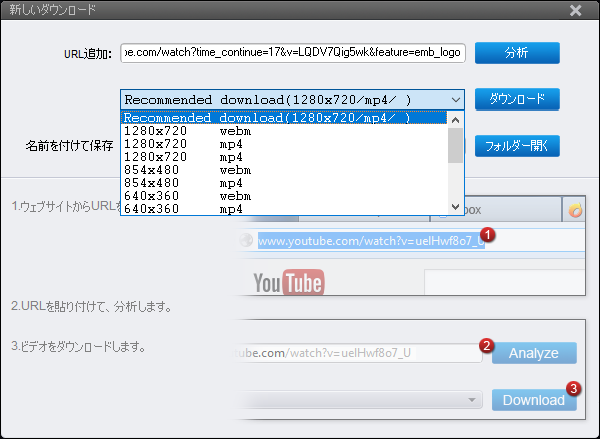
Recommendで選ばれているものが一番いい画質だと思えばOKです。
ダウンロードボタンを押すと、メイン画面に戻ってダウンロードが開始します。
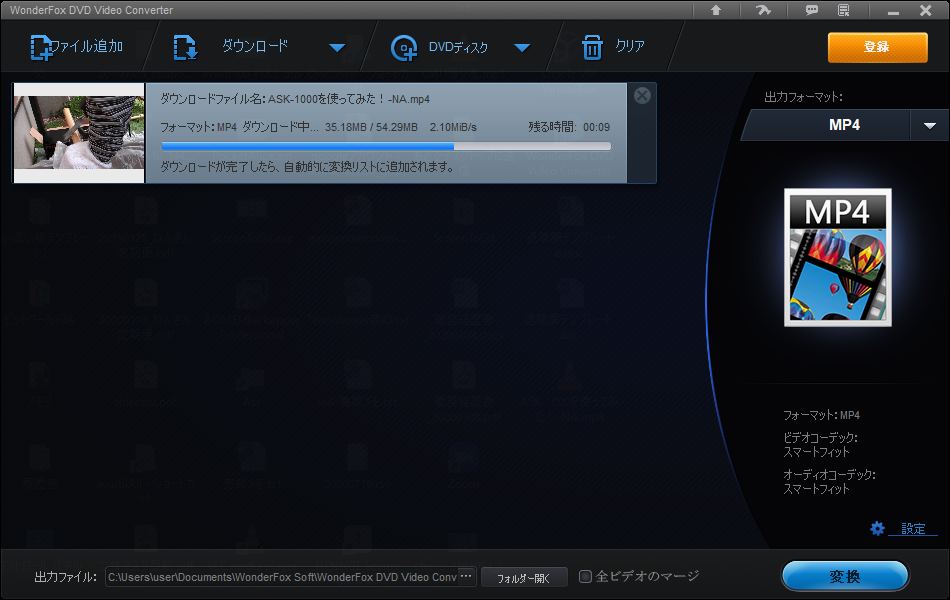
速度は回線速度だったり、サーバーの速度に依存するので気長にまちましょう。
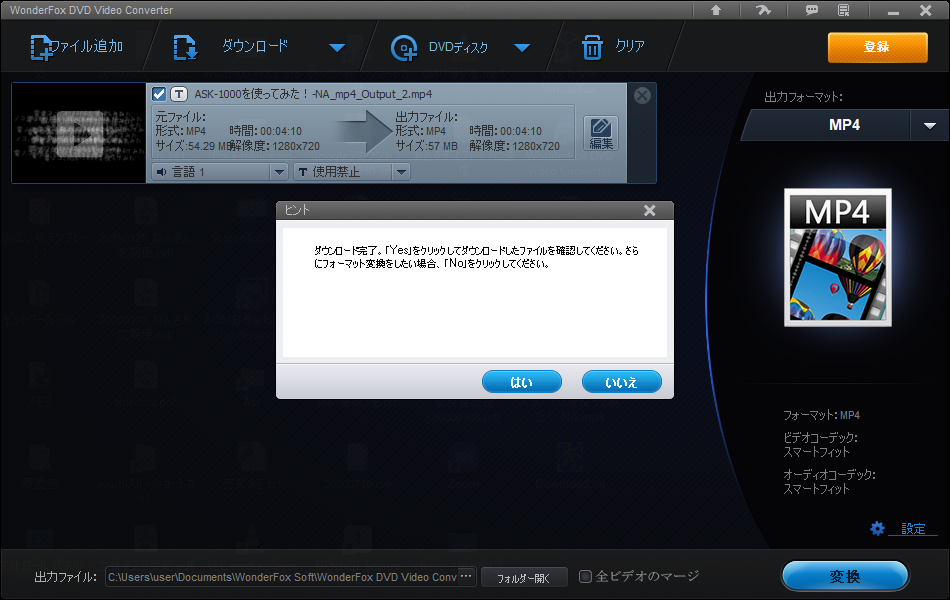
完了!
ダウンロードされた動画はちゃんと再生されましたよー!
と言った感じで、簡単な操作でダウンロード出来ました!
多分他の機能についても同じように簡単にできるんだろうと思います。
無料で使い続けるには制限あり
上のyoutubeからのダウンロードも含めて、無料版の場合は以下の制限があります。- 最大5分間しか変換できない
- WEBサイトからの動画ダウンロードが5つのみ
- 変換速度アップ(最大50倍アップ)が使えない
WEBサイトからのダウンロードも今や、オンラインサービス使えばできる時代ですが、高解像度でのダウンロードは、有料となったり、そもそも出来ないことが多いのですが、「WonderFox DVD Video Converter」を使えば、高解像度でダウンロード可能です。
そこでの最大のデメリットは最大5分しか変換できないこと。
運動会のビデオとかは5分以上のことが多いので、5分という制限を外したいのであればライセンス購入といった感じです。
だとしても、すべての機能を使うことができるので用途によっては無料版のまま使い続けるというのもありですね。
ライセンス形態、アップグレードについて
でも5分じゃ足りない…変換遅すぎる…とかでライセンス購入を考えている人もいるかもなので少し聞いてみました。まずライセンス形態は3つ。
- 1年1台
- ずーっと1台
- ずーっと5台
が、個人的には「ずーっと1台」をおすすめします。
というのは、購入したライセンスはつけ外しを行うことで使いまわしができるからです。
サポートからもらった回答をそのまま転記しますね。
インストールしていたPCが故障し、新しくPC購入し直しインストールした時は故障していたPCで利用していたライセンスは利用できます。新しくPCでこのライセンスを使る前に、古いPCでライセンスを解除しなければなりません。操作手順は以下通りです:また、ずーっと1台のライセンスを使うことで、
と言った形で、ライセンスのつけ外しを行えば、パソコンを買い替えた後も使い続けることができます。
生涯ライセンスキーを使えば、すべて永久無料でアップデート可能です。新バージョンが出ても新しいライセンスを購入すること必要ありません。とのことなので、今後(会社が存続する限り)使い続けることができるというのはありがたいです。
メリットとデメリット
実際に1週間程度ちょこちょこ触ってみて感じた、メリットとデメリットを書いていきますね。メリット
メリットは多すぎますが一番は、とにかく操作が簡単過ぎます。そもそも起動時の画面で押す場所はここですよーと書いてくれてますからねw
そのとおりに操作するだけという。。
あとは、対応変換形式が多いこと。
これめちゃくちゃありがたく、1つのソフトを入れるだけで多用な拡張子に対応できるって聞いたことないですからね。
本当はもっっともっといいことを書くべきですが、使ったら簡単さと便利さがわかるので使ってみたほうが早いですよ!
デメリット
ソフトの機能は全く問題ないのですが、やっぱりAomeiBackUpperと同じところがデメリットかなと感じました。日本語サポートが弱そう
メールのやり取りをしたのですが、日本語が拙いです。サポートも同じように日本語が拙いと考えるとちょっと心配ですが、使い方は簡単なのでサポートに問い合わせることがないかもしれませんw
が、やっぱりサポートは日本語でスムーズに受けれればいいんですけどね(´・ω・`)
できればソフト本体の日本語(フォント)、ウエブサイトの日本語をしっかりとしてほしいところです。
ソフトのフォントがやっぱりおかしい
Aomeiのときもそうでしたが、ソフトのフォントが非常に見づらいです。日本向けのソフトを作ろうとしたときはこのあたりはきちんと作り込んでほしいものです。
機能としては十分すぎるくらい優秀なので。。
日本でより広めていくには日本人にあったフォントを使ってほしいなと。
まとめ
無料でも正直なところ、機能としては素晴らしいです。また、機能も多い。
もう…このソフトが国産だったらいいのに…と考えてしまいますw
また、ライセンス購入についても、値段を考えると…有りです。
無料版を使っていると起動時に今だけ○○円! という広告が出るので、
もし購入を検討している人は、一度無料版を入れた後に購入するほうが安く購入することが出来ますよー!
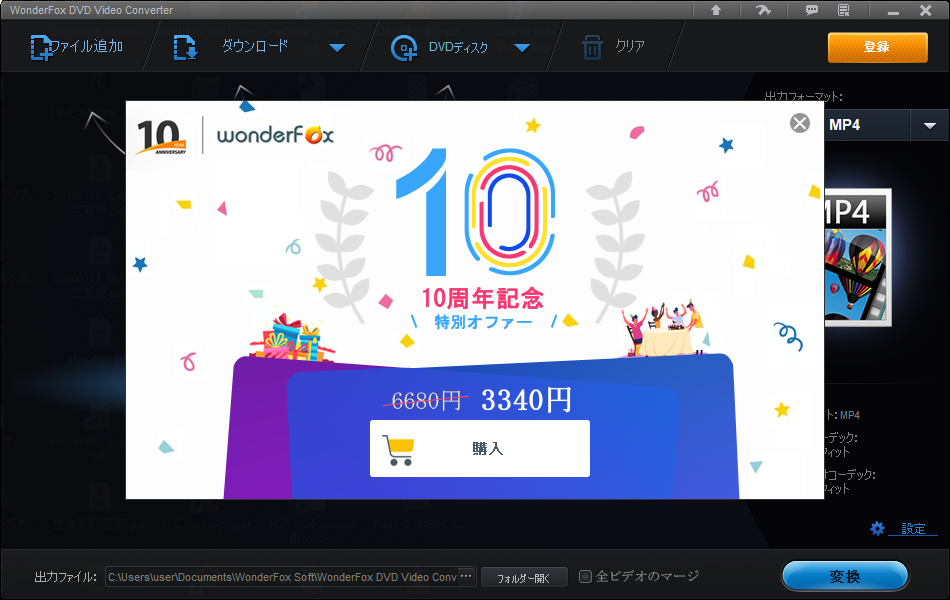
気になった人は一度試してみてくださいねー!